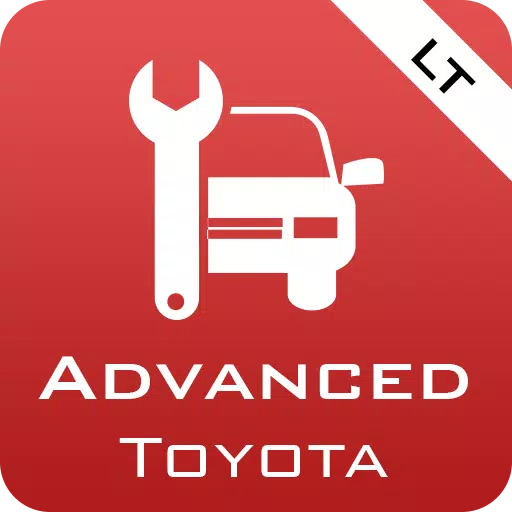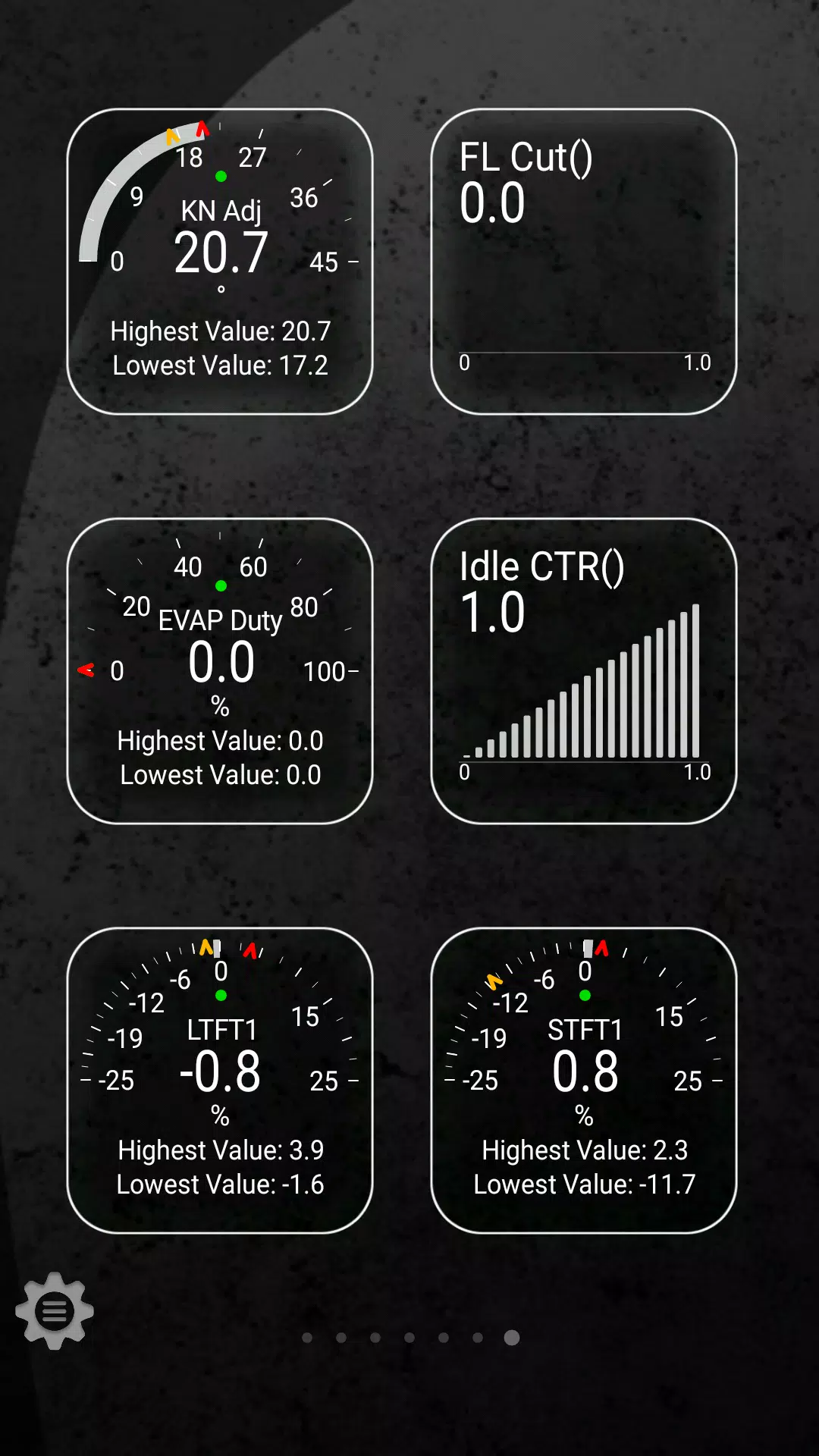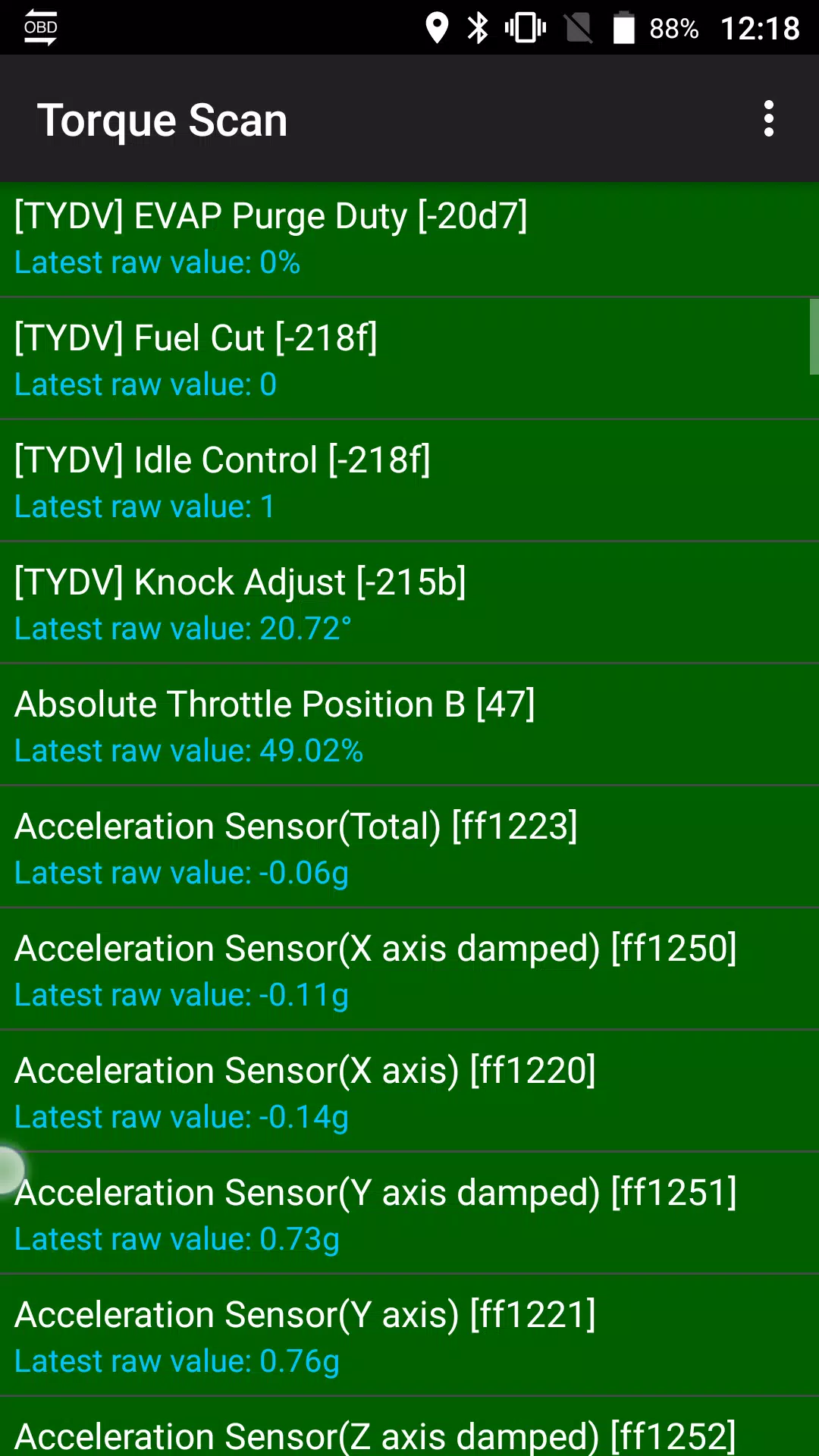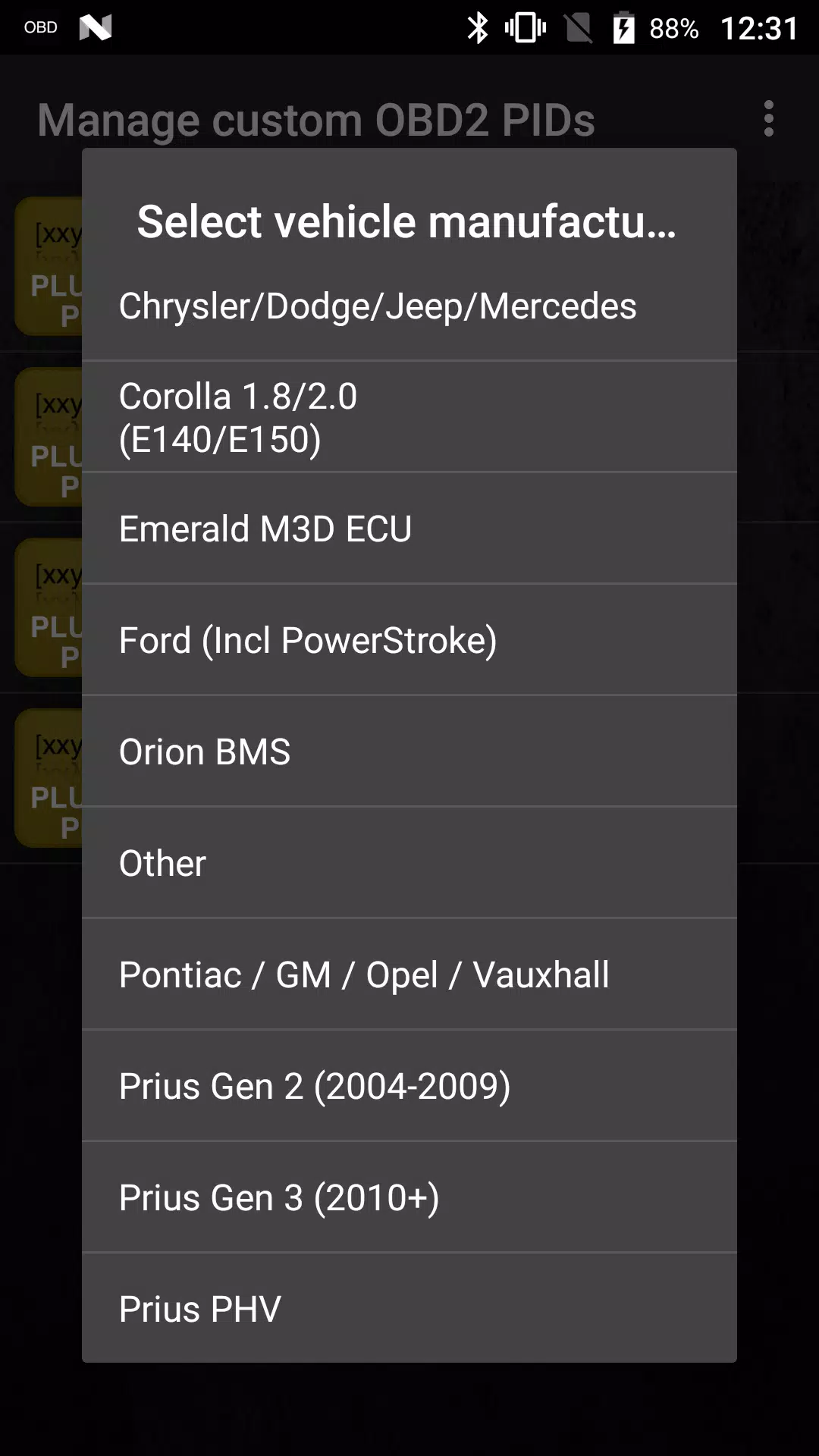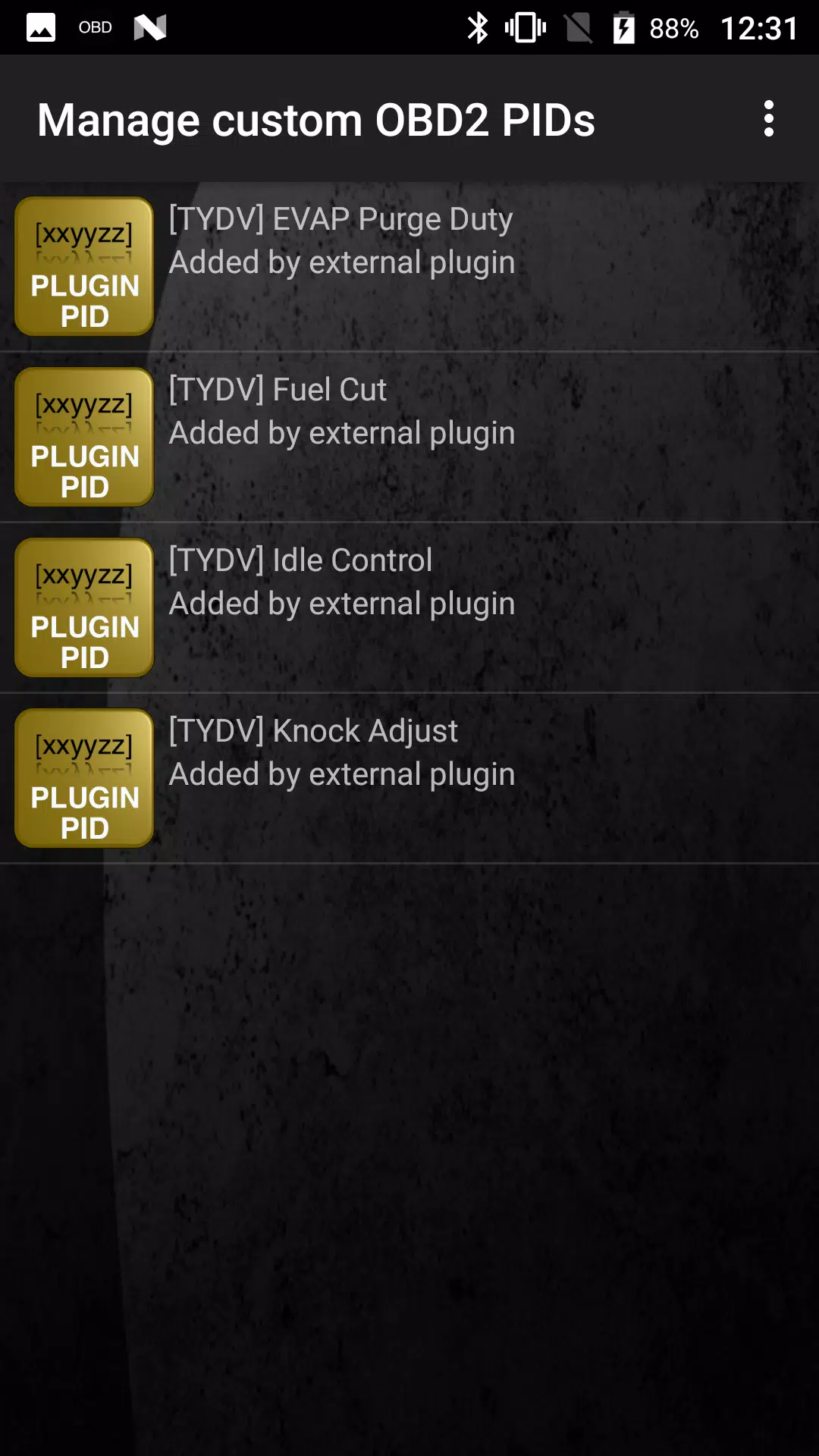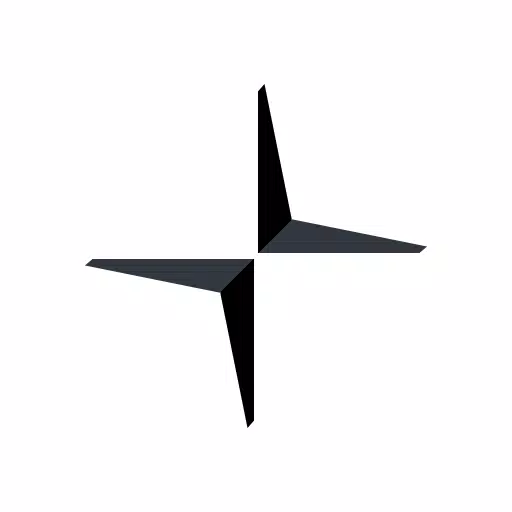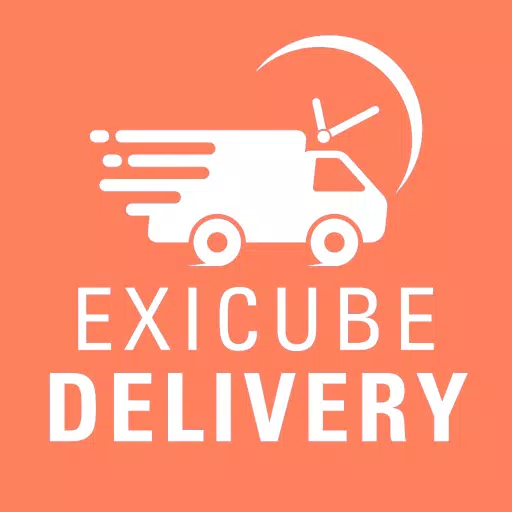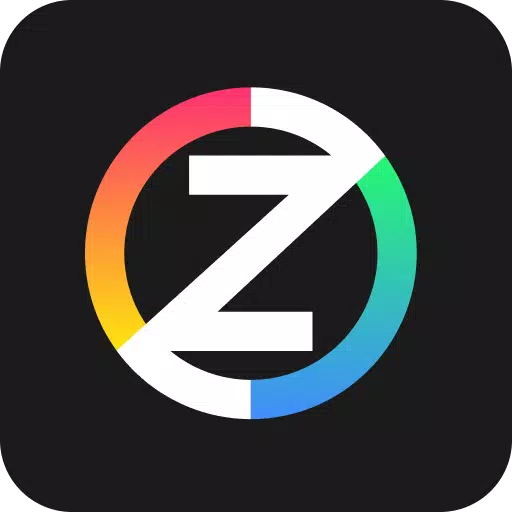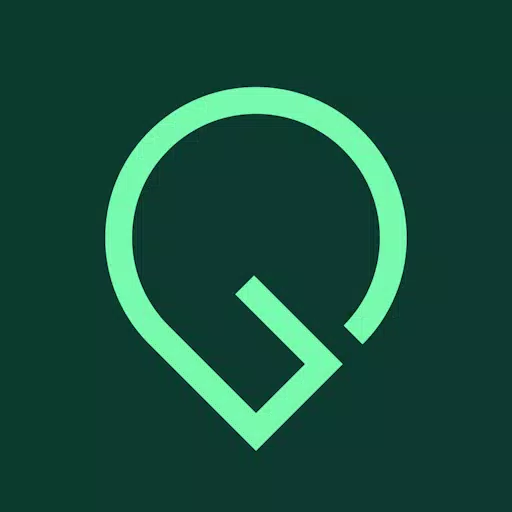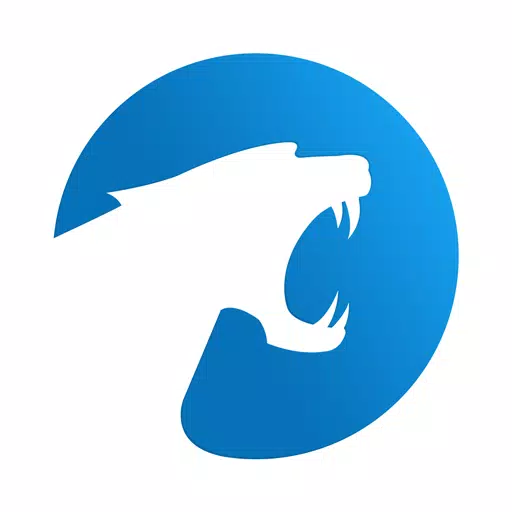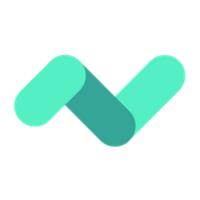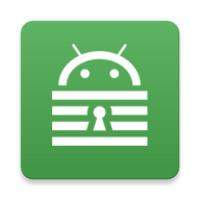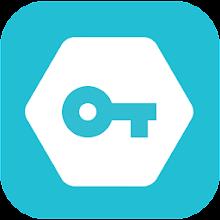Gelişmiş LT eklentisini Tork Pro'ya ekleyerek, gelişmiş motor ve otomatik şanzıman sensörü verileri de dahil olmak üzere gerçek zamanlı TOYOTA parametrelerini izleyin. Bu eklenti, PID/sensör listesini Toyota araçları için tasarlanmış belirli parametrelerle genişleterek Tork Pro deneyiminizi geliştirir. Bu sürüm enjektör görev döngüsü gibi hesaplanmış sensörler içermese de, satın almaya karar vermeden önce eklentiyi sınırlı sensörlerle deneyebilirsiniz.
Diğer Toyota modelleri/motorları desteklenebilse de, eklentinin aşağıdaki belirli modellerde/motorlarda test edildiğini lütfen unutmayın :
- Avensis 1.8/2.0 (T270)
- Corolla 1.8/2.0 (E140/E150)
- Corolla 1.6/1.8 (E160/E170)
- Camry 2.4/2.5 (xv40)
- Camry 2.0/2.5 (xv50)
- Highlander 2.7 (XU40)
- Highlander 2.0/2.7 (xu50)
- RAV4 2.0/2.5 (XA30)
- RAV4 2.0/2.5 (XA40)
- VERSO 1.6/1.8 (R20)
- Yaris 1.4/1.6 (xp90)
- Yaris 1.3/1.5 (XP130)
Eklenti ayrıca, Toyota motorlarında henüz eklenti tarafından desteklenmeyen belirli sensörleri tanımlamak için oldukça yararlı olan bir ECU tarayıcısı içerir. Bu özelliği kullanmak için en az 1000 numune kaydetmeniz ve günlükleri geliştiriciye göndermeniz gerekir.
Gelişmiş LT, Torque Pro'nun en son sürümünün düzgün çalışmasını gerektirir. Bağımsız bir uygulama değildir ve Tork Pro olmadan çalışmaz .
Eklenti kurulumu
- Eklentiyi Google Play'de satın aldıktan sonra, Android cihazınızın yüklü Uygulamalar listesinde listelenen eklentiyi gördüğünüzden emin olun.
- Tork Pro'yu başlatın ve "Gelişmiş LT" simgesine tıklayın.
- Uygun motor türünü seçin ve Tork Pro Ana ekranına dönün.
- Torque Pro "Ayarlar" a gidin.
- Eklentinin "Ayarlar"> "Eklentileri"> "Yüklü Eklentiler" e giderek Tork Pro'da da listelendiğini doğrulayın.
- "Ekstra PID'leri/sensörleri yönet" e kaydırın.
- Tipik olarak, önceden tanımlanmış veya özel PID'leri daha önce eklemediğiniz sürece bu ekran boş olacaktır.
- Menüden "Önceden tanımlanmış küme ekle" yi seçin.
- Diğer setler mevcut olabileceğinden, Toyota motor tipiniz için doğru kümeyi seçtiğinizden emin olun.
- Doğru kümeyi seçtikten sonra, ekstra PIDS/Sensörler listesine birkaç giriş eklenecektir.
Ekran ekleme
- Ek sensörler eklendikten sonra, gerçek zamanlı bilgi/gösterge tablosuna gidin.
- Menü tuşuna basın ve ardından "Ekle" ye tıklayın.
- Uygun ekran türünü seçin (kadran, çubuk, grafik, dijital ekran vb.).
- Listeden uygun sensörü seçin. Gelişmiş LT tarafından sağlanan sensörler "[TYDV]" ile ön eklenir ve listenin üst kısmındaki zaman sensörlerinden hemen sonra listelenmelidir.
Gelecekteki sürümler daha fazla özellik ve parametre içerecektir. Herhangi bir yorum veya öneriniz varsa, lütfen bunları benimle paylaşmaktan çekinmeyin.